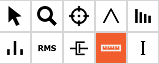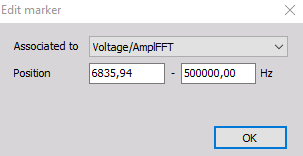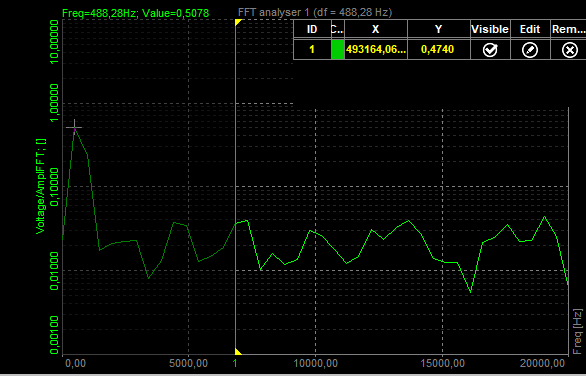Graphe 2D
Le graphique 2D de Dewesoftpermet d’afficher le dessin de n’importe quelle voie vectoriel. Certains exemples typiques sont les FFT créées à partir de voies mathématiques, de classification et autres.

Lorsque vous sélectionnez 2D graphique, les paramètres suivants apparaissent sur la gauche et la partie droite de l’écran:
- Les propriétés de contrôle - Pour des informations détaillées sur les propriétés de Contrôle: le regroupement, le nombre de colonne, Ajouter / Supprimer, la transparence.
- Options de dessin: permet de sélectionner les paramètres qui seront affichés sur le graphique
- Bandeau latéral de sélection des voies
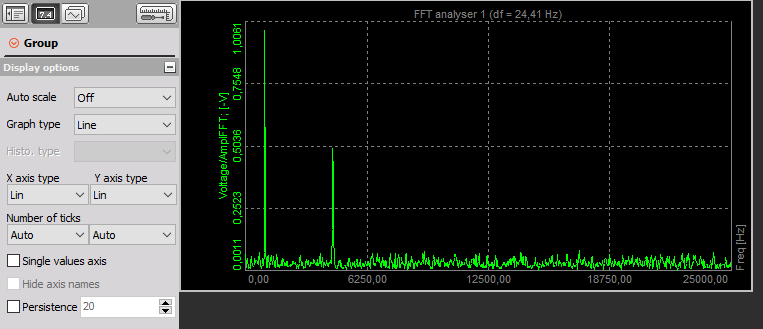
Les données d’entrée du graphe 2D peuvent être:
- FFT math
- STFT math
- CPB mat
- classification
- comptage
- SCOPE trigger
- FRF math
- SRS math
- Pression CA, et autres voies
En bref, le graphique 2D peut afficher n’importe quelle matrice de voies créée par Dewesoft.
Propriétés
Il y a plusieurs propriétés qui peuvent être définies pour le graphique 2D:
Auto-échelle - mise à l’echelle automatique sur l’axe y.
Le type de graphique - Automatiquement, cela va définir le type de graphique qui est le plus adapté pour la voie d’entrée. Par exemple, pour une FFT, la valeur par défaut du type de graphique est ligne. Vous pouvez modifier ces paramètres manuellement en choissisant ligne ou histogramme.
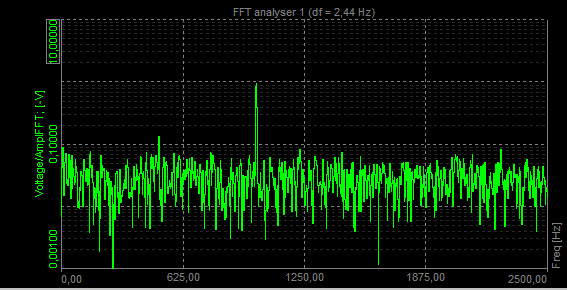
- Type d’histogramme - Cette case est accessible uniquement quand vous choississez le type de graphique Histogramme. Elle permet de définir les options d’affichage de votre histogramme.
Histogramme complet:
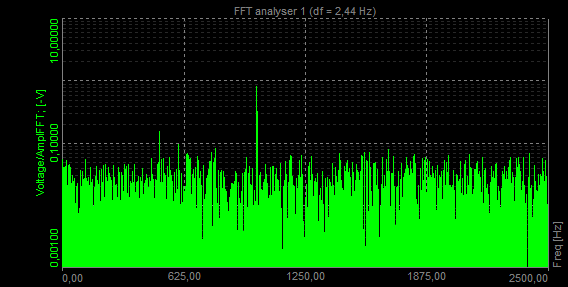
Histogramme vide:
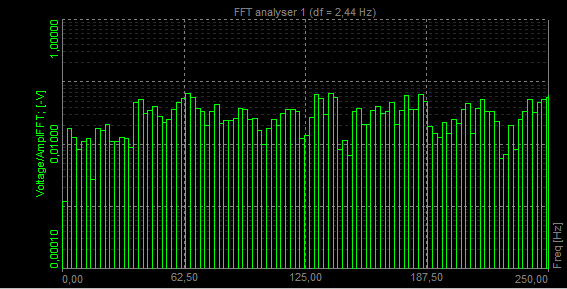
Histogramme ligne:
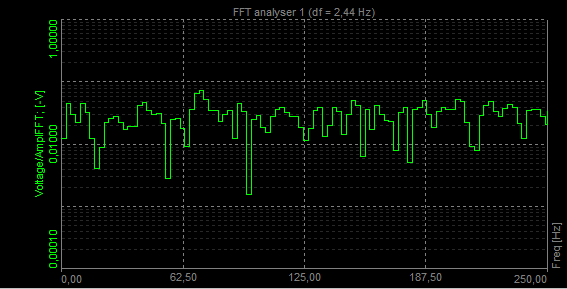
- Type Axe X - peut être linéaire ou logarithmique
- Type Axe Y - peut être linéaire, logarithmique, 0 dB, son dB et réf dB.
- Nombre de graduations -Peut être définis en Automatique où vous pouvez définir le nombre de graduation manuellement pour les axes X et Y. Pour l’axe Y, le nombre de division peut être définis librement uniquement pour l’échelle linéaire. Pour l’échelle logarithmique, le nombre de graduations ne peut pas être défini manuellement.
- Axe simple - Pour l’axe Y cela définit une seule échelle pour toutes les voies dans le graphique.
- Persistance - efface lentement les anciennes données du graphique. Vous pouvez définir la taille d’affichage des données. Le graphique persistance:
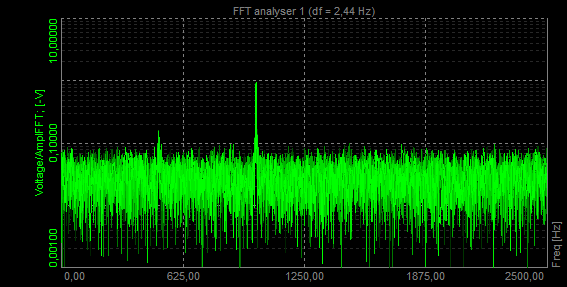
L’Interaction
Le graphique 2D peut afficher les valeurs du point actuellement sélectionné avec les marqueurs. Lorsque vous cliquez sur ce point avec le bouton gauche de la souris, la ligne de repère s’ajoute, indiquant la valeur de l’axe des x sur l’axe des x et indiquant la valeur de l’axe des y d’un certain point au-dessus du point marqué. Tous les points peuvent être supprimés en appuyant sur le bouton droit de la souris.
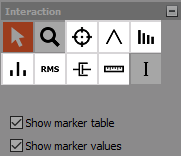
Les types de marqueurs:
- sélection
- zoom
- marqueur libre
- marqueur max
- marqueur harmonique
- marqueur bande
- marqueur RMS
- marqueur amortissement
- curseur de voie
- Marqueur portant
Marqueur libre
Sélectionnez une icône pour le marqueur Libre et cliquez sur le graphique FFT pour l’ajouter.
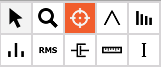
Les marqueurs libres peuvent être ajoutés librement. Le marqueur nous montre la fréquence du pic auquel il se trouve et son amplitude. Avec “tableau marqueurs” sélectionné, vous pouvez voir la table des marqueurs - son ID, type, voie, couleur, sa fréquence (axe des X) et son amplitude (axe des Y). Vous pouvez choisir que les marqueurs soient visibles ou non, vous pouvez également le modifier et le supprimer.
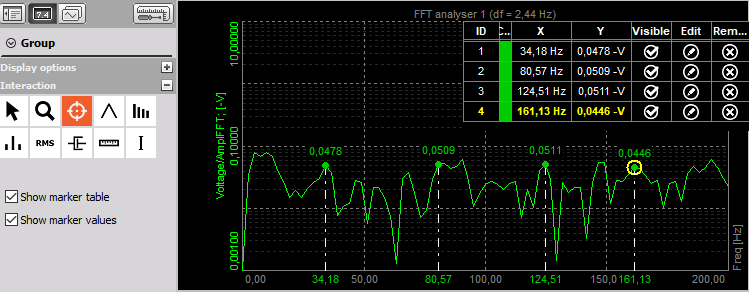
Marqueur max
Le marqueur Max trouve l’amplitude la plus élevée du spectre. Déplacez la souris sur le graphique FFT et sélectionnez l’icône du marqueur Max.
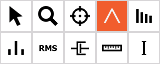
Lorsque vous sélectionnez le marqueur Max et que vous cliquez sur le graphique FFT avec le bouton gauche de la souris, la configuration suivante s’ouvre.
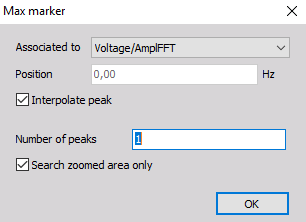
Tout d’abord, vous sélectionnez la courbe FFT à laquelle le marqueur est lié. La position est calculée par le programme. Selon le type de fenêtre sélectionné, la composante de fréquence (pic réel) peut se situer entre deux lignes adjacentes. Ensuite, vous sélectionnez un certain nombre de pics que vous voulez trouver. Si ce nombre est égal à 1, le programme ne trouvera que le pic d’amplitude maximale. Si ce nombre est 2, il trouvera également le pic avec la deuxième amplitude la plus élevée. L’image ci-dessous montre le marqueur max avec 2 nombres de pics sélectionnés.
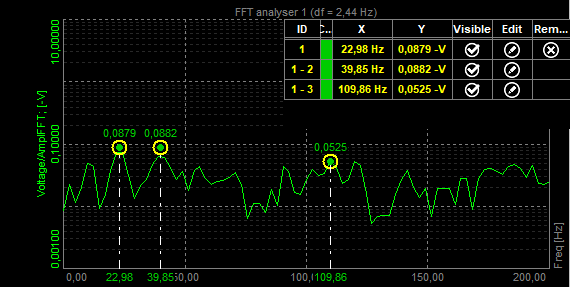
Marqueur harmonique
Le marqueur harmonique, est d’une grande aide quand vous voulez identifier la fréquence fondamentale.
Le marqueur harmonique peut être activé à n’importe quelle fréquence. Le marqueur harmonique marquera les harmoniques de la fréquence sélectionnée. Le marqueur de base du marqueur harmonique peut être sélectionné et déplacé vers une autre fréquence avec les harmoniques mises à jour en direct.
Déplacez la souris sur le graphe FFT et sélectionnez l’icône du marqueur harmonique. Puis sélectionnez la fréquence de base avec la souris et ajoutez un marqueur harmonique en cliquant sur le bouton gauche.
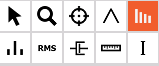
Exemple: Vous sélectionnez le premier pic à 104.98 Hz. Si vous sélectionnezle nombre d’harmonique à 3, vous allez voir que les lignes à 104.98 Hz, 209.96 Hz (2 x 104.98 Hz) et à 314.94 Hz (3 x 104.98 Hz). Et que les harmoniques théoriques correspondent aussi parfaitement à vos résultats de mesure - les trois premières harmoniques sont bien perçues.
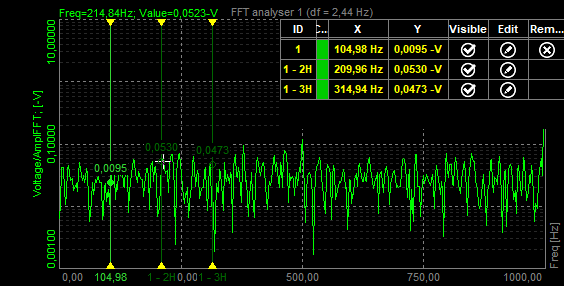
Vous pouvez également sélectionner la fréquence fondamentale et la faire glisser dans le spectre FFT. Les harmoniques suivront automatiquement.
Marqueur de bande
Le marqueur de bande surveille les fréquences modulées à gauche et à droite de la ligne centrale sélectionnée.
Générons un signal modulé en amplitude avec une fréquence porteuse de 1000 Hz et le signal en bande de base avec une fréquence de 100 Hz.
Les marqueurs de bande ont un marqueur central et plusieurs marqueurs de bande équidistants. En sélectionnant le marqueur central, vous pouvez faire glisser les marqueurs de bande vers différentes positions tout en conservant l’espace de chaque bande.
Chaque curseur de bande peut être sélectionné et déplacé vers une fréquence différente, modifiant ainsi le rapport individuel des bandes latérales par rapport à celui du curseur central.
l’icône du marqueur de bande:
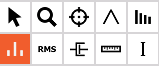
Le marqueur de bande dessine des marqueurs autour du pic sélectionné. Vous devez définir le nombre de bandes (pour combien de bandes dans chaque direction vous voulez voir des lignes tracées) et le delta (distance entre les bandes en Hz). Par exemple, la position sélectionnée est 1000 Hz, un nombre de bandes est 1 et la fréquence Delta est 100.
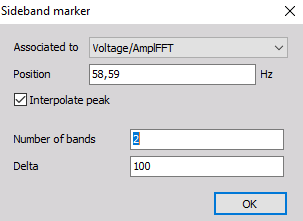
Vous pouvez voir que la position centrale est à 1000 Hz et nous avons une bande dans chaque direction. Ainsi, la ligne du côté gauche est à 900 Hz et la ligne du côté droit est à 1100 Hz. La distance entre les lignes peut être définie par l’utilisateur, dans notre exemple, elle était de 100 Hz.
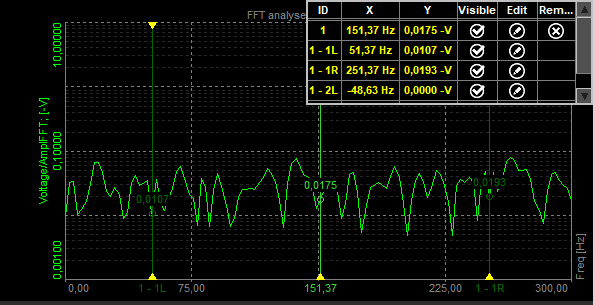
Marqueur RMS
Le marqueur RMS additionne toutes les lignes FFT de la bande sélectionnée et calcule la valeur RMS. Déplacez la souris sur le graphique FFT et sélectionnez l’icône du marqueur RMS.
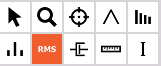
Le marqueur RMS calcule la valeur RMS de la voie entre les curseurs ou entre les zones définies.
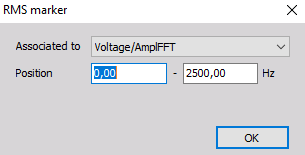
La valeur RMS de la voie entre les curseurs peut également être ajustée en faisant glisser le curseur avec la souris. Le RMS sera calculé automatiquement si la zone change.
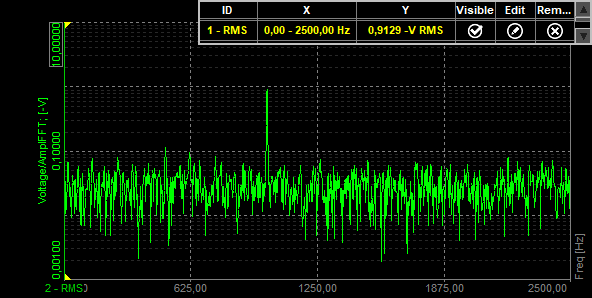
Le marqueur amortissement
Il est préférable d’utiliser les marqueurs d’amortissement dans les essais modaux lorsque vous voulez savoir comment votre courbe de transfert est atténuée. Vous le sélectionnez lorsque vous vous intérressez au facteur de qualité, au ratio d’amortissement ou au taux d’atténuation d’un pic sélectionné.
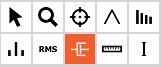
Déplacez la souris à la FFT graphique et sélectionnez l’icône du marqueur d’amortissement. Cliquez au niveau de la position où vous souhaitez ajouter un marqueur d’amortissement.
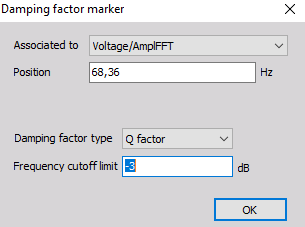
Dès que vous avez sélectionné le marqueur d’amortissement, la fenêtre de configuration suivante apparait :
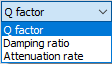
Le type de facteur d’amortissement peut être sélectionné parmi les options suivantes:
- Facteur Q
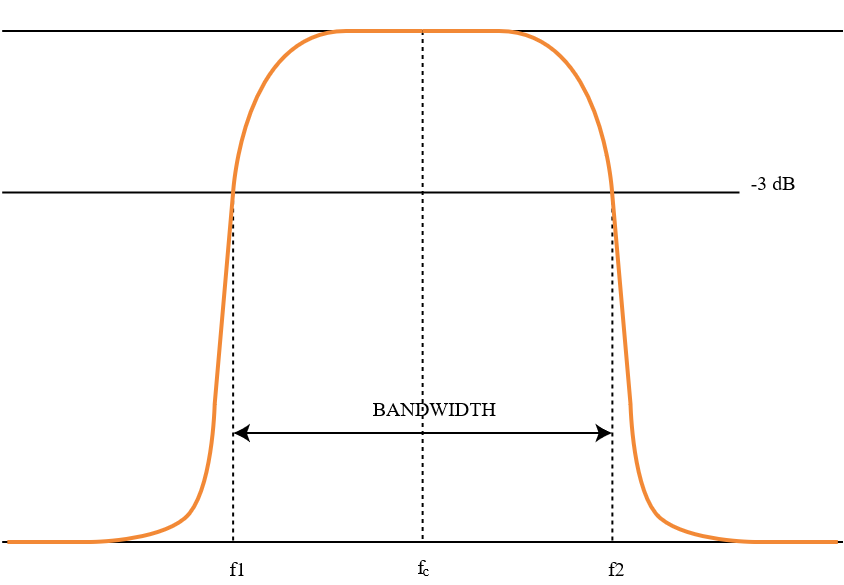
Le facteur Q (qualité) du système amorti est défini comme :
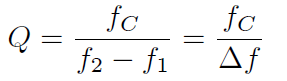
Plus le Q est grand, plus étroite et ‘nette’ est le pic.
- Le taux d’amortissement - Le taux d’Amortissement et le facteur de qualité Q sont liées par l’équation:

- Coefficient d’atténuation L’atténuation est la perte graduelle de l’intensité de tout type de flux à travers un milieu. Elle est généralement mesurée en décibels par unité de longueur. Dans l’image ci-dessous, on peut voir la courbe de transfert d’un faisceau. Vous fixez un facteur d’amortissement sur chacun des pics et vous pouvez voir dans le tableau des marqueurs le facteur de qualité (Q), qui indique l’amortissement de la courbe de transfert. Si le type de facteur d’amortissement est choisi comme rapport d’amortissement, le résultat est Zeta pour chaque pic. Si le type de facteur d’amortissement est choisi comme atténuation, le résultat est le rapport d’atténuation pour chaque pic.
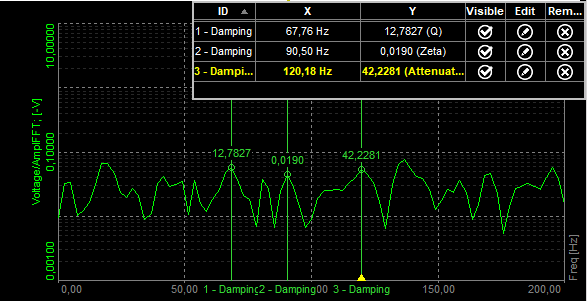
Marqueur d’Ecart